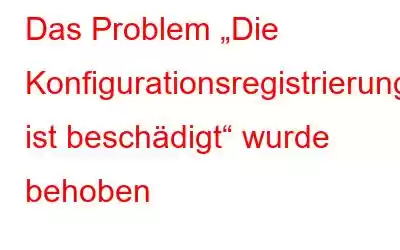Microsoft Word ist eines der beliebtesten Dokumente zum Erstellen und Bearbeiten von Apps für die Windows-Plattform. Von der Vorbereitung von Word-Dokumenten bis zur Erstellung unseres Lebenslaufs war Microsoft Word schon immer unsere bevorzugte App.
Sind Sie beim Zugriff auf MS Word unter Windows 10 schon einmal auf das Problem „Die Konfigurationsregistrierungsdatenbank ist beschädigt“ gestoßen? ? Dieser Fehler tritt meist auf, wenn die Office-Installation beschädigt wird oder eine Drittanbieter-App mit MS Word in Konflikt gerät.
Bildquelle: How to GeekSuchen Sie nach Lösungen zur Behebung dieses Problems, damit Sie sofort mit der Arbeit an Word fortfahren können ? Dann sind Sie hier genau richtig. In diesem Beitrag wurde eine ausführliche Übersicht über alle Problemumgehungen zur Behebung des Problems „Die Konfigurationsregistrierungsdatenbank ist beschädigt“ unter Windows 10 zusammengestellt. Mithilfe einer einfachen Fehlerbehebung können Sie dieses Problem leicht beheben und beheben.
Lesen Sie auch: Schnellkorrekturen für Microsoft Word stürzen unter Windows 10 immer wieder ab
Möglichkeiten zur Behebung des Problems „Die Konfigurationsregistrierungsdatenbank ist beschädigt“
Lass uns beginnen.
Lösung Nr. 1: Führen Sie den SFC- und DISM-Scan aus
Mit den Befehlen System File Checker (SFC) und Deployment Image Servicing & Management (DISM) können Sie das Problem in wenigen Minuten beheben Schritte. SFC/DISM sind integrierte Dienstprogramme des Windows-Betriebssystems, mit denen Sie Systemdateieinträge und Festplattenprobleme auf Ihrem Gerät scannen und beheben können. Folgendes müssen Sie tun.
Starten Sie die Suche im Startmenü, geben Sie „Eingabeaufforderung“ ein, klicken Sie mit der rechten Maustaste darauf und wählen Sie „Als Administrator ausführen“ aus.
Geben Sie in der Eingabeaufforderungs-Shell den folgenden Befehl ein und drücken Sie die Eingabetaste.
SFC/scannow
Warten Sie einige Minuten, bis das Dienstprogramm System File Checker ausgeführt wird Führen Sie eine vollständige Überprüfung Ihres Geräts durch, um beschädigte Registrierungseinträge zu scannen und zu reparieren. Wenn der System File Checker solche Einträge findet, benachrichtigt Windows Sie und kümmert sich gleichzeitig um alle derartigen beschädigten Systemdateieinträge.
Nach erfolgreicher Durchführung des SFC-Scans besteht der nächste Schritt darin, den DISM-Befehl zu verwenden.
Starten Sie die Eingabeaufforderung, geben Sie den folgenden Befehl ein und drücken Sie die Eingabetaste.
Dism /Online /Cleanup-Image /Restorehealth
Nachdem Sie diesen Befehl ausgeführt haben, schließen Sie alle Fenster. Starten Sie Ihr Gerät neu und versuchen Sie, MS Word erneut auszuführen, um zu überprüfen, ob das Problem weiterhin besteht.
Lösung Nr. 2: Führen Sie einen sauberen Neustart durch
Die nächste effektive Lösung zur Behebung des Problems „Die Konfigurationsregistrierungsdatenbank Das Problem „ist beschädigt“ führt eine Bereinigung durch n Starten Sie Ihr Gerät. Beim Laden des Betriebssystems handelt es sich um einen Clean-Boot-Zustand, der Ihr Gerät nur mit wesentlichen und eingeschränkten Apps und Diensten startet. Clean Boot verwendet nur einen begrenzten Satz an Gerätetreibern und Systemdateien, wodurch das Betriebssystem nur minimal belastet wird. Um einen sauberen Neustart Ihres Geräts durchzuführen, befolgen Sie diese schnellen Schritte:
Drücken Sie die Tastenkombination Windows + R, um das Dialogfeld „Ausführen“ zu öffnen.
Geben Sie „MSConfig“ in das Suchfeld ein und drücken Sie die Eingabetaste. Wechseln Sie zur Registerkarte „Dienste“.
Aktivieren Sie die Option „Alle Microsoft-Dienste ausblenden“ und klicken Sie dann auf die Schaltfläche „Alle deaktivieren“.
Machen Sie jetzt weiter Öffnen Sie auf der Registerkarte „Start“ den Windows-Task-Manager. Überprüfen Sie alle Programme und klicken Sie dann auf die Schaltfläche „Alle deaktivieren“.
Nachdem Sie alle oben genannten Änderungen vorgenommen haben, starten Sie Ihr Gerät neu, um einen sauberen Neustart durchzuführen.
Lesen Sie auch: So reinigen Sie Starten Sie Windows 10 und warum müssen Sie das tun?
Lösung Nr. 3: Windows aktualisieren
Ist auf Ihrem Gerät die neueste Windows-Version installiert? Wenn nicht, stellen Sie sicher, dass Sie nicht mit einer veralteten Betriebssystemversion arbeiten. Um nach Updates zu suchen, befolgen Sie diese Schritte.
Tippen Sie auf das Windows-Symbol und dann auf das zahnradförmige Symbol, um die Windows-Einstellungen zu öffnen.
Wählen Sie in den Windows-Einstellungen „Update“. und Sicherheit.“ Wechseln Sie im linken Menübereich zur Option „Windows Update“.
Tippen Sie auf die Schaltfläche „Nach Updates suchen“.
Lesen Sie auch: Anleitung Beheben Sie den Windows Update Standalone Installer-Fehler (0x80096002)
Lösung Nr. 4: Microsoft Office reparieren
Um die MS Office-App zu reparieren, befolgen Sie diese kurzen Schritte.
Öffnen Wählen Sie in der Systemsteuerung „Programm deinstallieren“.
Hier sehen Sie eine Liste aller auf Ihrem Gerät installierten Apps und Programme. Klicken Sie mit der rechten Maustaste auf „Microsoft Office“ und wählen Sie „Ändern“. Tippen Sie im nächsten Schritt auf „Reparieren“.
Mit den oben genannten Lösungen können Sie die Fehlermeldung „Die Konfigurationsregistrierungsdatenbank ist beschädigt“ unter Windows 10 beheben. Sie können jede dieser Problemumgehungen verwenden um dieses Problem zu überwinden und Microsoft Word wieder ungehindert verwenden zu können.
Viel Glück!
Lesen: 0